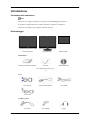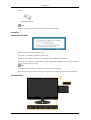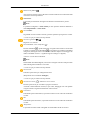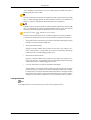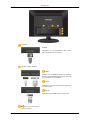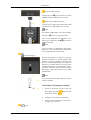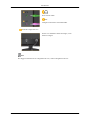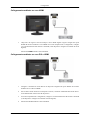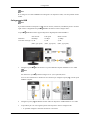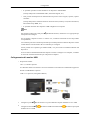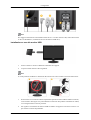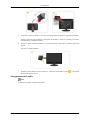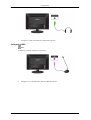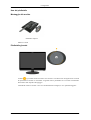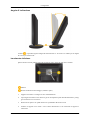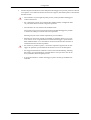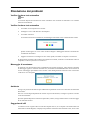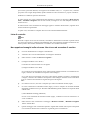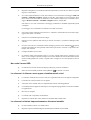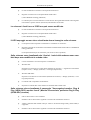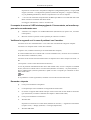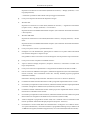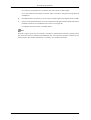SyncMaster 2263DX
LCD Monitor
Manuale dell’utente

Introduzione
Contenuto della confezione
Nota
Verificare che i seguenti componenti siano presenti nell'imballaggio del monitor.
Se qualsiasi componente dovesse risultare mancante, contattare il rivenditore.
Contattare il rivenditore per acquistare eventuali accessori.
Disimballaggio
Senza piedistallo Con piedistallo Monitor USB
Manualistica
Guida di installazione rapida Garanzia
(non disponibile in tutti i pae-
si)
Guida dell'utente
Cavi
Cavo D-Sub Cavo di alimentazione Cavo USB
Cavo USB
Venduto a parte
Cavo DVI Cavo HDMI Cuffie

Altro
Panno per la pulizia
Nota
Fornito solo per prodotti neri lucidi come caratteristica del prodotto.
Il monitor
Impostazioni iniziali
Imposta la lingua mediante il tasto su e giù.
Il contenuto visualizzato scomparirà in 40 secondi.
Spegnere e riaccendere il dispositivo. Il contenuto verrà visualizzato nuovamente.
Può essere visualizzato un massimo di tre (3) volte. Regolare la risoluzione del PC prima di utilizzare
tutte le possibilità a disposizione.
Nota
La risoluzione visualizzata è la risoluzione ottimale per questo prodotto.
Regolare la risoluzione del PC in modo che sia uguale alla risoluzione ottimale di questo prodotto.
Lato anteriore
Introduzione

MENU tasto [MENU/ ]
Apre il menu a schermo ed esce dal menu Consente inoltre di uscire dal menu OSD
o di tornare al menu precedente.
Tasto utente
E' possibile personalizzare l'assegnazione del tasto Personalizzato a piacere.
Nota
E' possibile configurare il Tasto utente per una specifica funzione mediante il
menu Impostazione > Tasto utente.
Tasto Volume
Se gli OSD non sono visibili a schermo, premere il pulsante per regolare il volume.
>> Fare clic qui per vedere una clip animata
Tasto di regolazione [ ]
Regola le voci di menu.
Tasto SOURCE / Tasto Conferma [ ]
Premere 'SOURCE/ ', quindi selezionare il segnale video mentre il menu OSD
è disattivo. (quando il tasto SOURCE/
viene premuto per cambiare la modalità
di ingresso, nell'angolo in alto a sinistra dello schermo compare un messaggio che
indica la modalità corrente -- segnale di ingresso analogico o digitale).
/ Attiva le voci di menu evidenziate.
Nota
Selezionando la modalità digitale, è necessario collegare il monitor alla porta DVI
della scheda grafica mediante il cavo DVI.
>> Fare clic qui per vedere una clip animata
Tasto AUTO
Utilizzare questo tasto per la Regolazione auto.
(Disponibile solo in modalità Analogico)
>> Fare clic qui per vedere una clip animata
Tasto di accensione [ ] / Indicatore di accensione
Premere questo tasto per accendere e spegnere il monitor.
/ Durante il funzionamento normale, la spia è blu; lampeggia una volta quando
vengono salvate le regolazioni dell'utente sullo schermo.
Telecamera
Utilizzando questa videocamera, è possibile vedere e inviare video da condividere
via chat.
Mic
Utilizzando questo microfono, è possibile ascoltare e inviare audio da condividere
via chat.
Altoparlante
E' possibile ascoltare l'audio collegando la scheda audio del PC al monitor.
Introduzione

- Se è collegato a un PC attraverso un cavo USB, da questo modello di monitor è
possibile ascoltare solo l’audio.
Utilizzare questo tasto per diminuire la luminosità dello schermo del monitor USB
da 7”. Il LED lampeggia quando la luminosità dello schermo viene diminuita al
minimo o quando la regolazione della luminosità è stata completata.
Utilizzare questo tasto per aumentare la luminosità dello schermo del monitor USB
da 7”. Il LED lampeggia quando la luminosità dello schermo viene aumentata al
massimo o quando la regolazione della luminosità è stata completata.
Tasto di accensione [ ] / Indicatore di accensione
Premere il tasto di alimentazione per accendere e spegnere lo schermo USB da 7”.
L’indicatore di alimentazione è di colore blu durante il normale funzionamento.
• Si prega di attivare la funzione di prevenzione dell’effetto afterimage prima di
utilizzare il monitor ausiliario USB da 7".
• Attivazione della funzione
Spegnere il monitor USB e tenere premuto il tasto Power per cinque (5) sec-
ondi. All’accensione, il programma di prevenzione dell’effetto afterimage
risulterà attivato e il LED lampeggerà due volte.
• Disattivazione della funzione
Spegnere il monitor USB e tenere premuto il tasto Power per cinque (5) sec-
ondi. All’accensione, il programma di prevenzione della funzione afterimage
risulterà disattivato e il LED lampeggerà una volta.
• Cosa è la funzione di prevenzione dell’effetto afterimage?
Visualizzando con il monitor ausiliario USB una immagine fissa per un lungo
periodo di tempo, è possibile che si formino immagini residue sullo schermo.
La funzione di prevenzione dell’effetto afterimage riduce le immagini residue
sullo schermo accendendo e spegnendo automaticamente il monitor ausiliario
USB per una frazione di secondo (circa 0,1 secondi) ogni trenta (30) minuti.
Lato posteriore
Nota
La configurazione sul retro del monitor può variare da un prodotto all'altro.
Introduzione

POWER
POWER
Collegare il cavo di alimentazione del monitor
alla porta POWER posta sul retro.
HDMI / DVI IN / RGB IN
HDMI
Collegare la porta HDMI posta sul retro del mon-
itor al terminale HDMI del dispositivo digitale di
uscita mediante un cavo HDMI.
DVI IN
Collegare il cavo DVI alla porta DVI IN posta sul
retro del monitor.
RGB IN
Collegare la porta RGB IN del monitor al PC.
Porta di collegamento
USB (opzionale)
Introduzione

UP (porta USB upstream)
Collegare la porta UP del monitor e la porta
USB del computer mediante un cavo USB.
DOWN (porta USB downstream)
Collegare la porta DOWN del monitor USB
e un dispositivo USB mediante il cavo USB.
Nota
Per utilizzare
DOWN (porta downstream),
collegare il UP (cavo upstream) al PC.
Usare il cavo USB fornito in dotazione con il
monitor per collegare la porta UP alla porta
USB del computer.
Nota
Per le procedure sul collegamento del monitor
USB da 7”, vedere Connecting the USB Moni-
tor (Collegamento del monitor USB).
Chiave Kensington
Il blocco Kensington è un dispositivo usato per
assicurare fisicamente il sistema quando viene
utilizzato in un luogo pubblico. Il dispositivo di
blocco è in vendita separatamente. L'aspetto del
dispositivo e il metodo di blocco possono variare
a seconda della marca. Per informazioni sull'uso,
consultare il manuale fornito insieme al blocco
Kensington. Il dispositivo di blocco è in vendita
separatamente.
Nota
La posizione del blocco Kensington può variare
in base al modello.
Uso del blocco Kensington antifurto
1. Inserire il dispositivo di blocco nello slot
Kensington sul monitor ( ) e ruotarlo nel-
la direzione di blocco ( ).
2. Collegare il cavo di blocco Kensington.
3. Fissare il blocco Kensington a un tavolo o
un oggetto fisso pesante.
/ MIC
Introduzione

Porta di uscita cuffie
MIC
Collegare un microfono al terminale MIC.
Anello di sostegno del cavo
Fissare i cavi mediante l’anello di sostegno, come
mostrato in figura.
Nota
Per maggiori informazioni sui collegamenti dei cavi, vedere Collegamento dei cavi.
Introduzione

Collegamenti
Collegamento dei cavi
Collegare il cavo di alimentazione del monitor alla porta power sul retro del monitor.
Collegare il cavo di alimentazione del monitor alla presa più vicina.
Usare una connessione adeguata al computer.
Uso del connettore D-sub (Analogico) sulla scheda video.
• Collegare il cavo di segnale alla porta D-sub a 15-pin sul retro del monitor.
[RGB IN]
Uso del connettore D-sub (Digitale) sulla scheda video.
• Collegare il cavo DVI alla porta DVI IN sul retro del monitor.
[DVI IN]
Collegamento a un Macintosh.
• Collegare il monitor al Macintosh utilizzando il cavo di connessione D-sub.
Nota
Quando il monitor e il computer sono collegati, è possibile attivarli e utilizzarli.
Collegamento HDMI
Nota
E' possibile collegare al monitor dispositivi di uscita digitali.
In questo modo si potrà ottenere una migliore qualità visiva e audio.

Collegamento mediante un cavo HDMI
1. I dispositivi di ingresso come ad esempio i lettori DVD digitali vengono collegati alla porta
HDMI del monitor mediante il cavo HDMI. Una volta completati tutti i collegamenti, collegare
i cavi di alimentazione del monitor e del DVD (o del dispositivo collegato al terminale di uscita
digitale).
Selezionare HDMI usando il tasto SOURCE.
Collegamento mediante un cavo DVI a HDMI
1. Collegare il terminale di uscita DVI di un dispositivo digitale alla porta HDMI del monitor
mediante un cavo DVI a HDMI.
2. Per ascoltare l’audio attraverso un dispositivo esterno, consultare il Manuale dell’utente alla se-
zione dedicata alla connessione del dispositivo.
3. Una volta completati tutti i collegamenti, collegare i cavi di alimentazione del monitor e del DVD
(o del dispositivo collegato al terminale di uscita digitale).
4. Selezionare HDMI mediante il tasto SOURCE .
Collegamenti

Nota
Se si collega il cavo DVI a HDMI senza collegarlo a un dispositivo audio, non sarà possibile sentire
l'audio.
Collegamento USB
Nota
E' possibile utilizzare un dispositivo USB come un mouse, una tastiera, una Memory Stick o un disco
rigido esterno collegandoli alla porta DOWN del monitor senza collegarli al PC.
La porta USB del monitor supporta dispositivi High-Speed Certified USB 2.0.
Alta velocità Full speed Bassa velocità
Data Rate 480 Mbps 12 Mbps 1,5 Mbps
Consumo di energia 2,5 W
(Max., ogni porta)
2,5 W
(Max., ogni porta)
2,5 W
(Max., ogni porta)
1.
Collegare la porta
UP del monitor e la porta USB del computer mediante un cavo USB.
Nota
Per utilizzare la porta DOWN collegare il UP (cavo upstream) al PC.
Usare il cavo USB fornito in dotazione con il monitor per collegare la porta UP alla porta
USB del computer.
2.
Collegare la porta DOWN del monitor USB e un dispositivo USB mediante il cavo USB.
3. Le procedure per l'uso sono uguali a quelle di un dispositivo esterno collegato al PC.
• E' possibile collegare e utilizzare una tastiera e un mouse.
Collegamenti

• E' possibile riprodurre un file residente su un dispositivo multimediale.
(esempi di dispositivi multimediali: MP3, telecamere digitali, ecc.)
• I file presenti nel dispositivo di memorizzazione possono essere eseguiti, spostati, copiati e
cancellati.
(esempi di dispositivi di memorizzazione: memorie esterne, memory card, lettori di memorie,
lettori MP3 di tipo HDD, ecc.)
• E' possibile utilizzare altri dispositivi USB collegabili a un computer.
Nota
Per collegare un dispositivo alla porta DOWN del monitor, utilizzare il cavo appropriato per
il dispositivo da collegare.
(Per acquistare i dispositivi esterni e i relativi cavi, contattare l'assistenza tecnica del prodotto
corrispondente.)
La società non può essere ritenuta responsabile per eventuali problemi o danni ai dispositivi esterni
causati dall'uso non autorizzato del cavo utilizzato per collegarli.
Alcuni prodotti non rispettano gli standard USB, e ciò può causare un malfunzionamento del
dispositivo.
Se si riscontra un malfunzionamento del dispositivo anche se collegato a un computer, contattare
un centro di assistenza autorizzato per il dispositivo/computer.
Collegamento del monitor USB
• Requisiti di sistema
CPU: 1,73 GHz o superiore
SO: Windows XP Service Pack2 o successivo Windows Vista 64bit non è attualmente supportato.
RAM: 512 MB RAM o superiore
USB: 1.1 o superiore (consigliata USB 2.0)
1.
Collegare la porta UP del monitor e la porta USB del computer mediante un cavo USB.
2.
Collegare il terminale
( ) del monitor USB e il terminale USB ( ) del monitor principale
mediante un cavo USB.
Collegamenti

Nota
Per maggiori informazioni sull’installazione del driver e l’uso del monitor USB, vedere Restrictions
on the 7”USB Monitor (Limitazioni sull’uso del monitor USB da 7").
Installazione e uso del monitor USB
1. Inserire e fissare il monitor USB nella scanalatura del supporto.
2. La posizione del monitor USB è regolabile.
Nota
E’ anche possibile modificare la lunghezza del supporto una volta regolata la posizione del monitor.
1. Non inclinare eccessivamente indietro il piedistallo quando il monitor USB secondario è sollevato,
come mostrato nella figura. Ciò può modificare il baricentro del prodotto causandone la caduta,
con conseguenti danni o lesioni personali.
2. Per regolare l’inclinazione del monitor USB secondario non applicare una forza eccessiva. Ciò
può causare la rottura del piedistallo.
Collegamenti

3. Utilizzare il monitor USB da 7” solo dopo aver adeguatamente regolato l’angolo del piedistallo.
Questa operazione può modificare il baricentro del prodotto e causarne la caduta, provocando
eventuali danni o malfunzionamenti.
4. Quando si sposta il monitor USB da 7”, prestare attenzione a non urtare il prodotto contro altri
oggetti.
Il monitor potrebbe graffiarsi.
5.
Quando si disassembla il monitor USB da 7”, rimuoverlo trattenendo la parte ‘ ’ e spingendo
nella direzione della freccia.
Collegamento delle cuffie
Nota
Al monitor è possibile collegare delle cuffie.
Collegamenti

1. Collegare le cuffie al terminale di collegamento apposito.
Collegare un MIC
Nota
Al monitor è possibile collegare un microfono.
1. Collegare il cavo del microfono alla porta MIC del monitor.
Collegamenti

Uso del piedistallo
Montaggio del monitor
Piedistallo semplice
Monitor e fondo
Piedistallo girevole
Usando ( ), è possibile ruotare il monitor verso sinistra e verso destra con un angolo di 350˚ in modo
da posizionare il monitor in orizzontale. La gomma sotto il piedistallo serve a evitare lo slittamento
del monitor sulla superficie di appoggio.
Tentando di ruotare il monitor con il cavo di alimentazione collegato, il cavo potrà danneggiarsi.
Collegamenti

Angolo di inclinazione
Usando ( ), è possibile regolare l'angolo di inclinazione di -5˚ in avanti e 12˚ indietro per un angolo
di visione più confortevole.
Inserimento della base
Questo monitor accetta predisposizioni di montaggio di tipo VESA da 100 mm x 100 mm.
Monitor
Piastra di interfaccia di montaggio (venduta a parte)
1. Spegnere il monitor e scollegare il cavo di alimentazione.
2. Capovolgere il monitor LCD a faccia in giù su una superficie piana facendo attenzione a proteg-
gere lo schermo con un cuscino.
3. Rimuovere le quattro viti quindi rimuovere il piedistallo dal monitor LCD.
4. Inclinare il supporto verso l’alto o verso il basso. Rimuovere le viti che fissano il supporto e
rimuoverlo.
Collegamenti

5. Allineare la piastra di interfaccia ai fori della piastra di fissaggio sul coperchio posteriore e fissarla
con le quattro viti in dotazione insieme al braccio di supporto, alla staffa a parete o all'eventuale
altra base fornita.
• Non utilizzare viti più lunghe di quelle previste poiché potrebbero danneggiare
l'interno del monitor.
• Per il montaggio a parete non conforme allo standard VESA, la lunghezza delle
viti può essere diversa secondo le esigenze specifiche.
• Non utilizzare viti non conformi allo standard VESA.
Non serrare le viti con eccessiva forza poiché ciò potrebbe danneggiare il prodotto
o causarne la caduta provocando serie lesioni personali.
Samsung non può essere ritenuta responsabile per tali incidenti.
• Samsung non può essere ritenuta responsabile per qualsiasi danno a cose o per-
sone nel caso in cui venga utilizzato un sistema di montaggio a parete diverso
dallo standard VESA o se il consumatore non dovesse attenersi alle istruzioni di
installazione fornite insieme al prodotto.
• Per montare il prodotto a parete, è necessario acquistare l'apposito kit di mon-
taggio che permette il posizionamento del monitor a circa 10 cm dalla parete.
• Per maggiori informazioni contattare il Centro di Assistenza Samsung. Samsung
Electronics non è reponsabile per eventuali danni a cose o persone in caso di uso
di un piedistallo diverso da quelli previsti.
• Si prega di utilizzare il sistema di fissaggio a parete secondo gli standard inter-
nazionali.
Collegamenti

Risoluzione dei problemi
Verifica funzione test automatico
Nota
Lo schermo dispone di una funzione di test automatico che consente di controllare se lo schermo
funziona correttamente.
Verifica funzione test automatico
1. Accendere sia il computer sia il monitor.
2. Scollegare il cavo video dal retro del computer.
3. Accendere il monitor.
Se il monitor funziona correttamente, nell'immagine sottostante viene visualizzata una casella.
Questa casella appare se il cavo video risulta scollegato o danneggiato durante il normale fun-
zionamento del monitor.
4. Spegnere lo schermo e ricollegare il cavo video; quindi, accendere il computer e lo schermo.
Se dopo questa procedura sullo schermo non appare ancora nulla, verificare il controller del video e il
computer; lo schermo funziona correttamente.
Messaggio di avvertenza
Se qualcosa non dovesse funzionare correttamente nel segnale di ingresso, sullo schermo comparirà
un messaggio oppure lo schermo diventerà nero, nonostante il LED dell'indicatore di accensione sia
acceso. Il messaggio può indicare che il monitor è fuori dalla gamma di scansione o che è necessario
verificare il cavo di segnale.
Ambiente
Il luogo e la posizione del monitor può influenzare la qualità di visione così come altre caratteristiche
del monitor.
Nel caso vi siano degli altoparlanti sub woofer nei pressi del monitor, scollegare e spostare il woofer
in un altro ambiente.
Spostare qualsiasi dispositivo elettronico quali radio, ventole, orologi e telefoni che si trovino nel raggio
di un metro dal monitor.
Suggerimenti utili
Lo schermo ricrea i segnali video ricevuti dal computer. Perciò, se il computer o la scheda video non
funzionano in modo adeguato, il display LCD potrebbe visualizzare una schermata vuota, avere colori

poco intensi, presentare disturbi, non supportare la modalità video, ecc… In questo caso, verificare
per prima cosa l’origine del problema, quindi contattare il Centro assistenza o il proprio rivenditore.
Giudicare le condizioni operative del monitor
Se sullo schermo non viene visualizzata alcuna immagine o compare il messaggio "Mod non otti-
male", "Modalità consigliata 1680 X 1050 60 Hz", scollegare il cavo dal computer lasciando il
monitor acceso.
Se sullo schermo viene visualizzato un messaggio oppure lo schermo diventa bianco, significa che il
monitor funziona regolarmente.
In questo caso, controllare il computer alla ricerca di eventuali malfunzionamenti.
Lista di controllo
Nota
Prima di rivolgersi al servizio di assistenza, controllare le informazioni contenute in questa sezione
per cercare di risolvere il problema autonomamente. Per avere assistenza, chiamare il numero di tel-
efono riportato nella sezione Informazioni o contattare un rivenditore autorizzato.
Non appaiono immagini sullo schermo. Non riesco ad accendere il monitor.
Q: Il cavo di alimentazione è collegato correttamente?
A: Verificare che il cavo di alimentazione sia collegato e alimentato.
Q: Sullo schermo è visibile "Control cavo segnale"?
A: (Collegato mediante il cavo D-sub)
Controllare la connessione del cavo di segnale.
(Collegato mediante il cavo DVI)
Se si vede ancora un messaggio di errore sullo schermo quando il monitor è correttamente col-
legato, verificare che il monitor sia impostato come analogico.
Se si vede ancora un messaggio (di errore) sullo schermo quando il monitor è correttamente
collegato, verificare che il monitor sia impostato come analogico. Premere il tasto ‘SOURCE/
’ per verificare nuovamente la sorgente di ingresso del segnale.
Q: Se il monitor è acceso, riavviare il computer per vedere la schermata iniziale (login).
A: Se viene visualizzata la schermata iniziale (login), avviare il computer in una delle modalità
disponibili (modalità sicura per Windows ME/XP/2000) quindi cambiare la frequenza della
scheda video.
(vedere Modalità di timing predefinite)
Se non viene visualizzata la schermata iniziale (login), contattare il Centro di Assistenza o il
vostro rivenditore.
Q: Sullo schermo viene visualizzato il messaggio "Mod non ottimale", "Modalità consigliata
1680 X 1050 60 Hz"?
A: Questo messaggio viene visualizzato quando il segnale della scheda video supera la frequenza
e la risoluzione massima che lo schermo è in grado di gestire correttamente.
Risoluzione dei problemi
La pagina si sta caricando...
La pagina si sta caricando...
La pagina si sta caricando...
La pagina si sta caricando...
La pagina si sta caricando...
La pagina si sta caricando...
-
 1
1
-
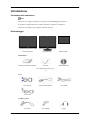 2
2
-
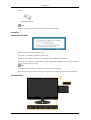 3
3
-
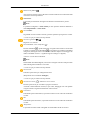 4
4
-
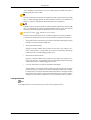 5
5
-
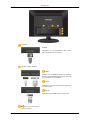 6
6
-
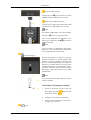 7
7
-
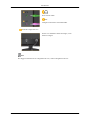 8
8
-
 9
9
-
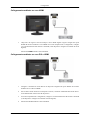 10
10
-
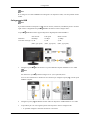 11
11
-
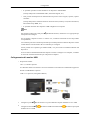 12
12
-
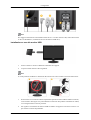 13
13
-
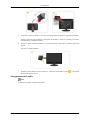 14
14
-
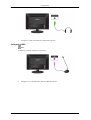 15
15
-
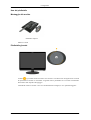 16
16
-
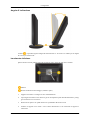 17
17
-
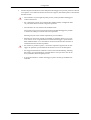 18
18
-
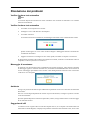 19
19
-
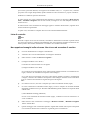 20
20
-
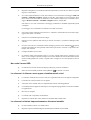 21
21
-
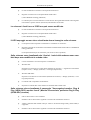 22
22
-
 23
23
-
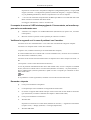 24
24
-
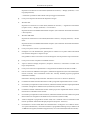 25
25
-
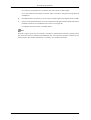 26
26